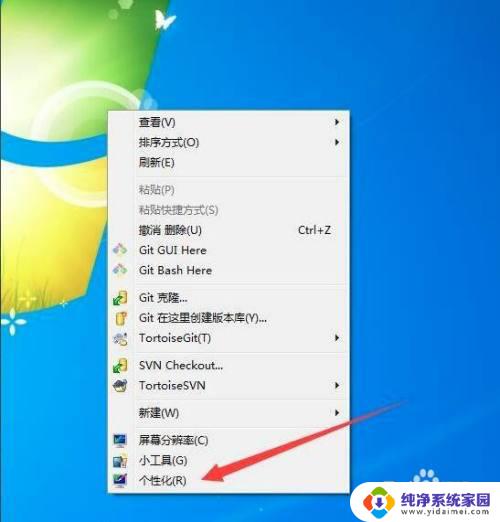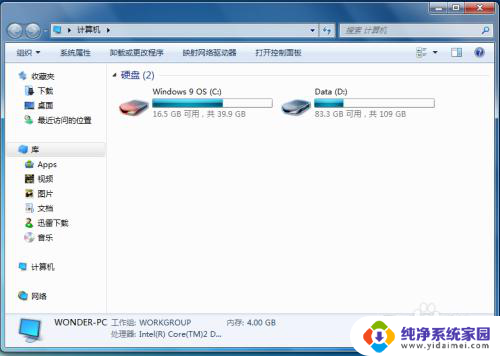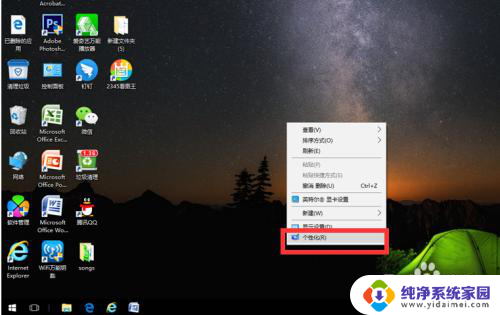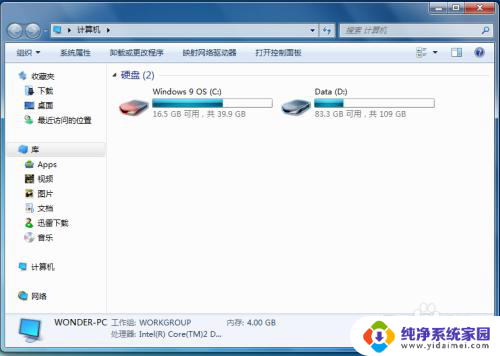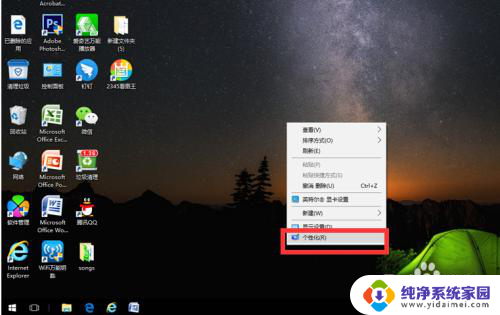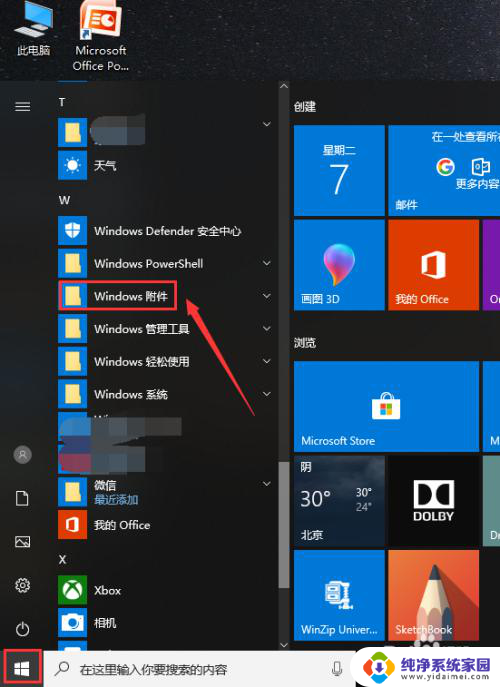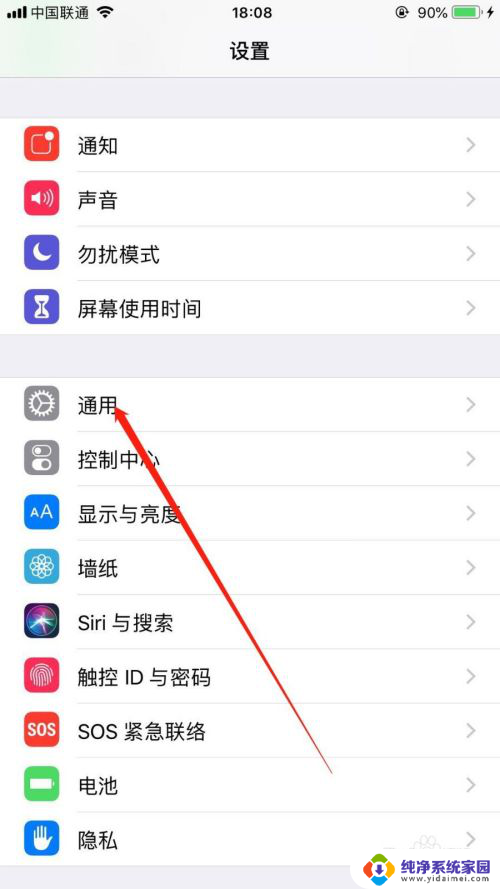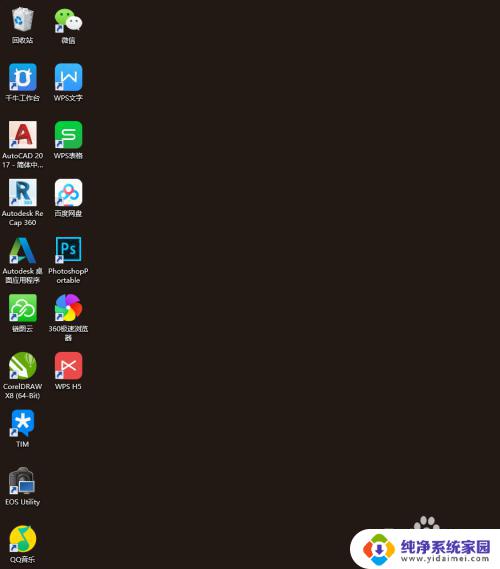怎样恢复我的电脑桌面图标 怎么恢复桌面上丢失的我的电脑图标
更新时间:2024-07-09 15:58:46作者:yang
电脑桌面上的图标是我们日常使用电脑时经常需要用到的工具之一,然而有时候我们可能会不小心删除了其中的一些图标,比如我的电脑图标,在这种情况下,我们需要采取一些措施来恢复桌面上丢失的图标,以便更方便地访问我们的电脑文件和程序。接下来我将分享一些简单有效的方法来恢复桌面上的我的电脑图标。
操作方法:
1首先在桌面空白处单击右键,点击"个性化"。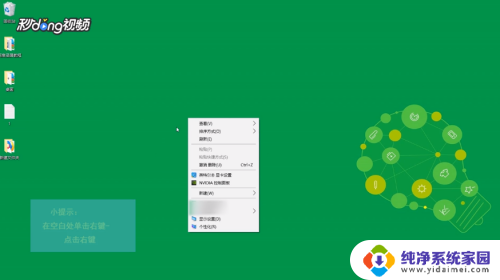 2弹出设置窗口,点击左方的“主题”。找到右边的桌面图标设置。
2弹出设置窗口,点击左方的“主题”。找到右边的桌面图标设置。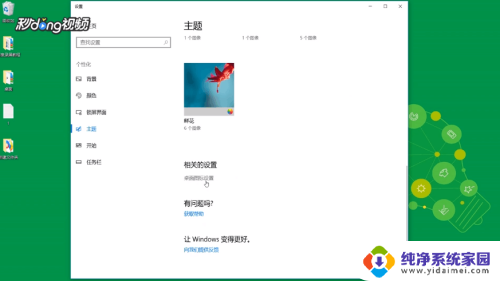 3在弹出的窗口中点击“计算机”,再点击确认。
3在弹出的窗口中点击“计算机”,再点击确认。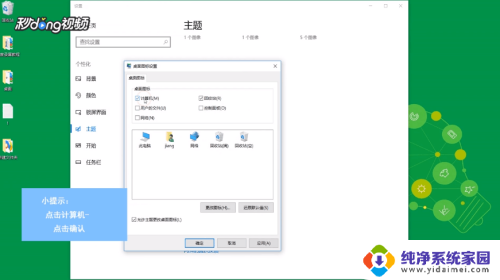 4这时桌面就出现了电脑的图标。
4这时桌面就出现了电脑的图标。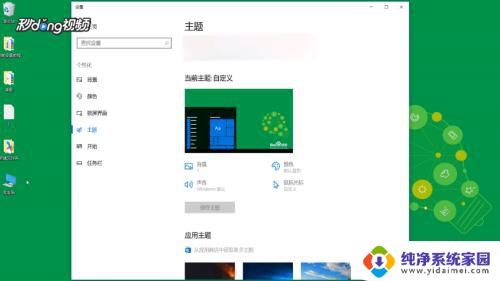
以上就是如何恢复我的电脑桌面图标的全部内容,如果你也遇到了这种情况,可以尝试按照我的方法来解决,希望对大家有所帮助。